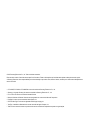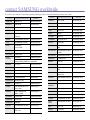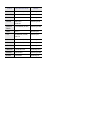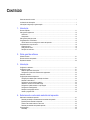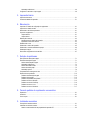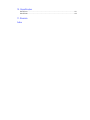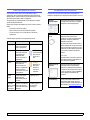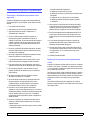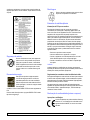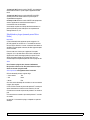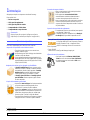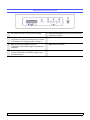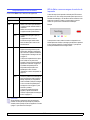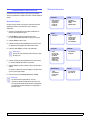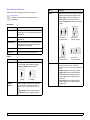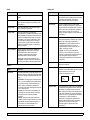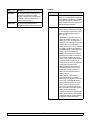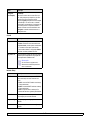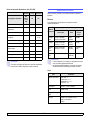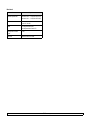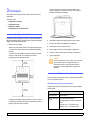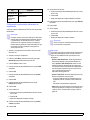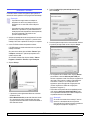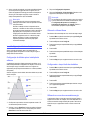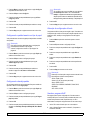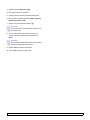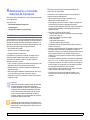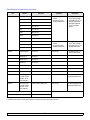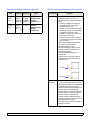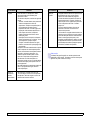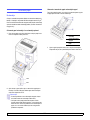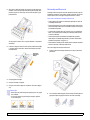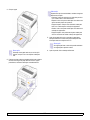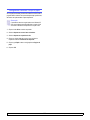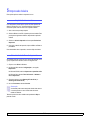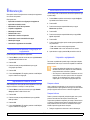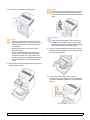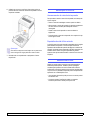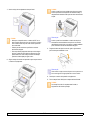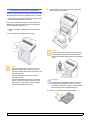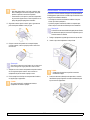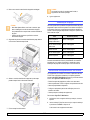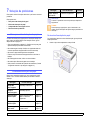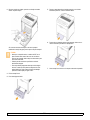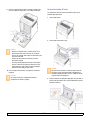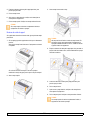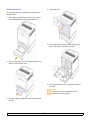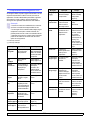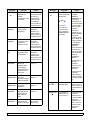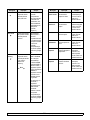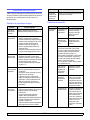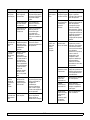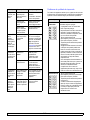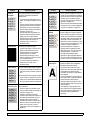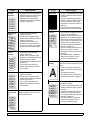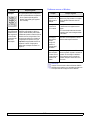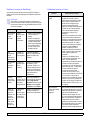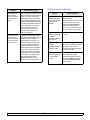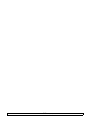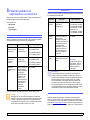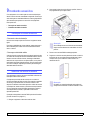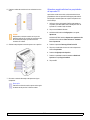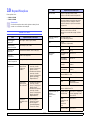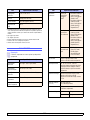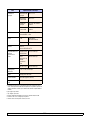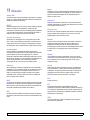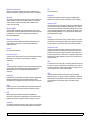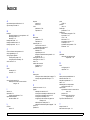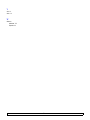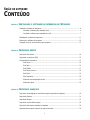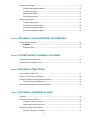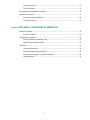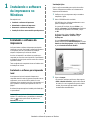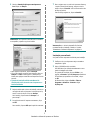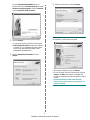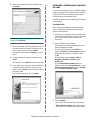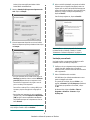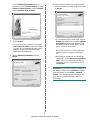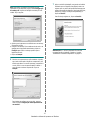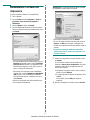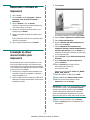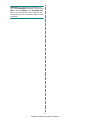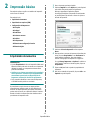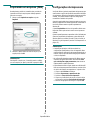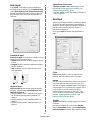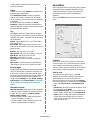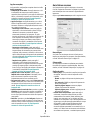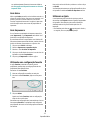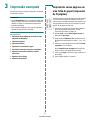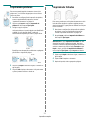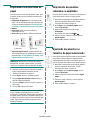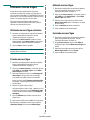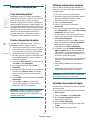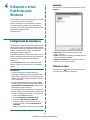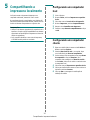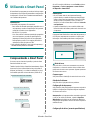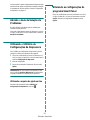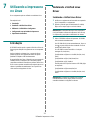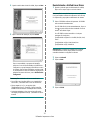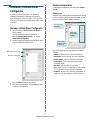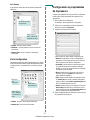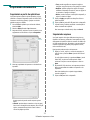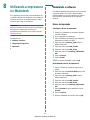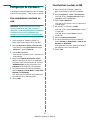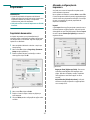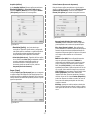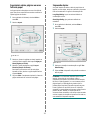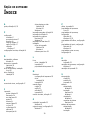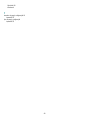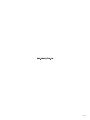HP CLP-660N Manual do usuário
- Categoria
- Impressão
- Tipo
- Manual do usuário
Este manual também é adequado para
- Samsung CLP-605 Color Laser Printer series
- Samsung CLP-610 Color Laser Printer series
- Samsung CLP-611 Color Laser Printer series
- Samsung CLP-612 Color Laser Printer series
- Samsung CLP-660 Color Laser Printer series
- Samsung CLP-661 Color Laser Printer series
- Samsung CLP-662 Color Laser Printer series

Manual do Usuário
da Impressora a Laser Colorida
CLP-610 Series
CLP-660 Series

© 2007 Samsung Electronics Co., Ltd. Todos os direitos reservados.
Este manual do usuário é fornecido somente para fins informativos. Todas as informações aqui incluídas estão sujeitas a alterações sem aviso prévio.
A Samsung Electronics não se responsabiliza por nenhuma alteração e por nenhum dano, direto ou indireto, causado por ou relacionado à utilização desse
manual do usuário.
• CLP-610ND, CLP-660N e CLP-660ND são nomes de modelos da Samsung Electronics Co., Ltd.
• Samsung e o logotipo Samsung são marcas comerciais da Samsung Electronics Co., Ltd.
• PCL e PCL 6 são marcas comerciais da Hewlett-Packard.
• Microsoft, Windows e Windows Vista são marcas registradas ou comerciais da Microsoft Corporation.
• PostScript 3 é uma marca comercial da Adobe System, Inc.
• UFST® e MicroType™ são marcas registradas da Monotype Imaging Inc.
• TrueType, LaserWriter e Macintosh são marcas comerciais da Apple Computer, Inc.
• Todos os outros nomes de marcas ou produtos são marcas comerciais das respectivas empresas ou organizações.

contact SAMSUNG worldwide
If you have any comments or questions regarding Samsung products, contact the Samsung customer care center.
COUNTRY CUSTOMER CARE CENTER WEB SITE
ARGENTINE 0800-333-3733 www.samsung.com/ar
AUSTRALIA 1300 362 603 www.samsung.com
AUSTRIA
0800-SAMSUNG (726-7864)
www.samsung.com/at
BELGIUM 0032 (0)2 201 24 18 www.samsung.com/be
BRAZIL 0800-124-421
4004-0000
www.samsung.com
CANADA 1-800-SAMSUNG (726-7864) www.samsung.com/ca
CHILE 800-SAMSUNG (726-7864 ) www.samsung.com/cl
CHINA 800-810-5858
010- 6475 1880
www.samsung.com.cn
COLOMBIA 01-8000-112-112 www.samsung.com/co
COSTA RICA 0-800-507-7267 www.samsung.com/latin
CZECH
REPUBLIC
844 000 844 www.samsung.com/cz
Distributor pro Českou republiku : Samsung Zrt., česka
organizační složka Vyskočilova 4, 14000 Praha 4
DENMARK 70 70 19 70 www.samsung.com/dk
ECUADOR 1-800-10-7267 www.samsung.com/latin
EL SALVADOR 800-6225 www.samsung.com/latin
ESTONIA 800-7267 www.samsung.ee
KAZAHSTAN 8-10-800-500-55-500 www.samsung.kz
KYRGYZSTAN
00-800-500-55-500
FINLAND 030-6227 515 www.samsung.com/fi
FRANCE 3260 SAMSUNG 08 25 08 65
65 (€ 0,15/min)
www.samsung.com
GERMANY 01805 - SAMSUNG (726-
7864 (€ 0,14/Min)
www.samsung.com
GUATEMALA 1-800-299-0013 www.samsung.com/latin
HONDURAS 800-7919267
HONG KONG 3698-4698 www.samsung.com/hk
HUNGARY 06-80-SAMSUNG (726-7864) www.samsung.com
INDIA 3030 8282
1800 110011
www.samsung.com
INDONESIA 0800-112-8888 www.samsung.com
ITALIA 800-SAMSUNG (726-7864) www.samsung.com
JAMAICA 1-800-234-7267 www.samsung.com/latin
JAPAN 0120-327-527 www.samsung.com/jp
LATVIA 800-7267 www.samsung.com/lv
LITHUANIA 8-800-77777 www.samsung.com/lt
LUXEMBURG 0035 (0)2 261 03 710 www.samsung.com/be
MALAYSIA 1800-88-9999 www.samsung.com/my
MEXICO 01-800-SAMSUNG (726-
7864)
www.samsung.com
NETHERLANDS
0900-SAMSUNG (726-7864 €
0,10/Min)
www.samsung.com/nl
NEW ZEALAND
0800SAMSUNG (726-7864) www.samsung.com/nz
NICARAGUA 00-1800-5077267
NORWAY 815-56 480 www.samsung.com/no
PANAMA 800-7267 www.samsung.com/latin
PHILIPPINES 1800-10-SAMSUNG (726-
7864)
www.samsung.com/ph
POLAND 0 801 801 881
022-607-93-33
www.samsung.com/pl
PORTUGAL 80820-SAMSUNG (726-7864) www.samsung.com/pt
PUERTO RICO 1-800-682-3180 www.samsung.com/latin
REP.
DOMINICA
1-800-751-2676 www.samsung.com/latin
EIRE 0818 717 100 www.samsung.com/ie
RUSSIA 8-800-555-55-55 www.samsung.com
SINGAPORE 1800-SAMSUNG (726-7864) www.samsung.com/sg
SLOVAKIA 0800-SAMSUNG (726-7864) www.samsung.com/sk
SOUTH
AFRICA
0860-SAMSUNG (726-7864 ) www.samsung.com
SPAIN 902 10 11 30 www.samsung.com
SWEDEN 0771-400 200 www.samsung.com/se
COUNTRY CUSTOMER CARE CENTER WEB SITE

SWITZERLAND 0800-SAMSUNG (726-7864) www.samsung.com/ch
TADJIKISTAN 8-10-800-500-55-500
TAIWAN 0800-329-999 www.samsung.com
THAILAND 1800-29-3232
02-689-3232
www.samsung.com/th
TRINIDAD &
TOBAGO
1-800-SAMSUNG (726-7864) www.samsung.com/latin
TURKEY 444 77 11 www.samsung.com
U.A.E 800-SAMSUNG (726-7864)
8000-4726
www.samsung.com
U.K 0845 SAMSUNG (726-7864) www.samsung.com
U.S.A. 1-800-SAMSUNG (726-7864) www.samsung.com/us
UKRAINE 8-800-502-0000 www.samsung.com
UZBEKISTAN 8-10-800-500-55-500 www.samsung.com.uz
VENEZUELA 0-800-100-5303
www.samsung.com/latin
VIETNAM 1 800 588 889 www.samsung.com
COUNTRY CUSTOMER CARE CENTER WEB SITE

CONTEÚDO
Sobre este manual do usuário .....................................................................................................................................i
Localizando mais informações .....................................................................................................................................i
Informações de segurança e regulamentação ............................................................................................................ii
1. Introdução
Recursos especiais ................................................................................................................................................. 1.1
Visão geral do equipamento ................................................................................................................................... 1.2
Vista frontal ......................................................................................................................................................... 1.2
Vista posterior ..................................................................................................................................................... 1.3
Visão geral do painel de controle ............................................................................................................................ 1.4
Compreendendo o LED de Status .......................................................................................................................... 1.5
LED de Status com as mensagens do cartucho de impressão .......................................................................... 1.5
Compreendendo o mapa de menus ........................................................................................................................ 1.6
Acessando menus .............................................................................................................................................. 1.6
Visão geral dos menus ....................................................................................................................................... 1.6
Descrição em cada menu ................................................................................................................................... 1.7
2. Visão geral do software
Software fornecido .................................................................................................................................................. 2.1
Recursos do driver de impressão ........................................................................................................................... 2.1
Requisitos do sistema ............................................................................................................................................. 2.2
3. Introdução
Configurando o hardware ........................................................................................................................................ 3.1
Configurando a rede ............................................................................................................................................... 3.1
Sistemas operacionais com suporte ................................................................................................................... 3.1
Configurando o protocolo de rede através do equipamento ............................................................................... 3.2
Instalando o software .............................................................................................................................................. 3.3
Configurações básicas da impressora .................................................................................................................... 3.4
Configuração da altitude após a instalação do software .................................................................................... 3.4
Alterando o idioma idioma .................................................................................................................................. 3.4
Configurando o tempo limite dos trabalhos ........................................................................................................ 3.4
Utilizando o recurso de economiade energia ..................................................................................................... 3.4
Configurando o padrão tamanho e o tipo de papel ............................................................................................ 3.5
Configurando a bandeja padrão ......................................................................................................................... 3.5
Alteração da configuração de fonte .................................................................................................................... 3.5
Usando o programa SetIP .................................................................................................................................. 3.5
4. Selecionando e colocando materiais de impressão
Selecionando materiais de impressão .................................................................................................................... 4.1
Diretrizes para seleção e armazenamento de materiais de impressão .............................................................. 4.1
Especificações de materiais de impressão ......................................................................................................... 4.2
Tamanhos de material aceitos em cada modo ................................................................................................... 4.3
Diretrizes para materiais de impressão especiais .............................................................................................. 4.3
Colocando papel ..................................................................................................................................................... 4.5
Na bandeja ......................................................................................................................................................... 4.5

Na bandeja multifuncional .................................................................................................................................. 4.6
Configurando o tamanho e o tipo de papel ............................................................................................................. 4.8
5. Impressão básica
Imprimindo documentos .......................................................................................................................................... 5.1
Cancelando trabalhos de impressão ....................................................................................................................... 5.1
6. Manutenção
Imprimindo um relatório de configuração do equipamento ..................................................................................... 6.1
Imprimindo um relatório de rede ............................................................................................................................. 6.1
Monitorando a vida útil dos suprimentos ................................................................................................................. 6.1
Limpando o equipamento ........................................................................................................................................ 6.1
Limpeza externa ................................................................................................................................................. 6.1
Limpeza interna .................................................................................................................................................. 6.1
Manutenção do cartucho ......................................................................................................................................... 6.3
Armazenamento do cartucho de impressão ....................................................................................................... 6.3
Expectativa de vida útil do cartucho ................................................................................................................... 6.3
Redistribuindo o toner ............................................................................................................................................. 6.3
Substituindo o cartucho de impressão .................................................................................................................... 6.5
Substituindo a correia de transferência de papel .................................................................................................... 6.6
Substituição de peças ............................................................................................................................................. 6.7
Gerenciando o equipamento do site da Web .......................................................................................................... 6.7
7. Solução de problemas
Dicas para evitar obstruções de papel .................................................................................................................... 7.1
Eliminando obstruções de papel ............................................................................................................................. 7.1
Na área de alimentação de papel ....................................................................................................................... 7.1
Na bandeja multifuncional .................................................................................................................................. 7.3
Na área da unidade de fusão ............................................................................................................................. 7.4
Na área de saída de papel ................................................................................................................................. 7.5
Na bandeja opcional ........................................................................................................................................... 7.6
Compreendendo as mensagens do visor ............................................................................................................... 7.7
Resolvendo outros problemas .............................................................................................................................. 7.10
Problemas de alimentação de papel ................................................................................................................ 7.10
Problemas de impressão .................................................................................................................................. 7.10
Problemas de qualidade de impressão ............................................................................................................ 7.12
Problemas comuns no Windows ...................................................................................................................... 7.15
Problemas comuns de PostScript ..................................................................................................................... 7.16
Problemas comuns no Linux ............................................................................................................................ 7.16
Problemas comuns no Macintosh ..................................................................................................................... 7.17
8. Fazendo pedidos de suprimentos e acessórios
Suprimentos ............................................................................................................................................................ 8.1
Acessórios ............................................................................................................................................................... 8.1
Como comprar ........................................................................................................................................................ 8.1
9. Instalando acessórios
Precauções ao instalar acessórios ......................................................................................................................... 9.1
Instalando um módulo de memória ......................................................................................................................... 9.1
Ativando a memória adicional nas propriedades de impressão PS ................................................................... 9.2

10. Especificações
Série CLP-610 ....................................................................................................................................................... 10.1
Série CLP-660 ....................................................................................................................................................... 10.2
11. Glossário
Índice

i
Sobre este manual do usuário
Este manual do usuário oferece informações básicas sobre o
equipamento, além de explicações detalhadas sobre cada etapa da
utilização prática. Usuários iniciantes e profissionais podem consultar
este manual para instalar e utilizar o equipamento.
As explicações aqui contidas baseiam-se principalmente no sistema
operacional Microsoft Windows.
Alguns termos análogos são utilizados no manual, conforme descrito
abaixo.
• Documento é sinônimo de original.
• Papel é sinônimo de mídia ou material de impressão.
•
O nome do modelo, como
CLP-6xx Series
, é sinônimo de
equipamento.
A tabela a seguir apresenta as convenções deste manual.
Convenção Descrição Exemplo
Negrito Utilizado em textos na
tela ou em impressões
reais do equipamento.
Iniciar
Observação Utilizada para fornecer
informações adicionais
ou especificações
detalhadas sobre
funções e recursos do
equipamento.
Observação
O formato da data
pode variar de
acordo com o
país.
Cuidado Utilizado para fornecer
informações aos
usuários sobre como
proteger o equipamento
de possíveis danos
mecânicos ou contra mal
funcionamento.
Cuidado
Não toque na
parte verde
embaixo do
cartucho de
impressão.
Nota de
rodapé
Fornece informações
detalhadas sobre
determinadas palavras
ou frases.
a. páginas por minuto
(Consulte a
página 1.1 para
obter mais
informações.)
Direciona os usuários às
páginas de referência
que contêm informações
adicionais.
(Consulte a página 1.1
para obter mais
informações.)
Localizando mais informações
Você pode encontrar mais informações sobre a configuração e a
utilização do equipamento nos seguintes recursos impressos ou on-line.
Manual de
Instalação Rápida
Fornece informações sobre a configuração
do equipamento e solicita que você siga as
instruções do manual para prepará-lo.
Manual do Usuário
On-line
Fornece instruções passo a passo para a
utilização de todos os recursos do
equipamento e contém informações sobre
manutenção, solução de problemas e
instalação de acessórios.
Esse manual do usuário também contém a
Seção de software
que fornece informações
sobre como imprimir documentos com o seu
equipamento em vários sistemas operacionais
e como utilizar os utilitários de software
incluídos.
Observação
Você pode acessar o manual do usuário em
outros idiomas a partir da pasta Manual no
CD do software da impressora.
Ajuda do driver de
impressão
Fornece informações de ajuda sobre as
propriedades do driver de impressão e
instruções de configuração das propriedades
de impressão. Para acessar a tela de ajuda
do driver de impressão, clique em Ajuda na
caixa de diálogo de propriedades da
impressora.
Site da Samsung
Se você possuir acesso à Internet, será
possível obter ajuda, suporte, drivers de
impressão, manuais e outras informações no
site da Samsung, www.samsungprinter.com
.

ii
Informações de segurança e regulamentação
Precauções e informações importantes sobre
segurança
Ao utilizar este equipamento, siga sempre estas precauções básicas de
segurança para reduzir o risco de incêndios, choques elétricos ou lesões
corporais:
1 Leia e entenda todas as instruções.
2 Utilize sempre o bom senso ao operar dispositivos elétricos.
3 Siga todas as instruções existentes no equipamento e na
documentação que o acompanha.
4 Se houver conflito entre alguma instrução de operação e as
informações de segurança, dê prioridade às informações de
segurança. É possível que você não tenha entendido as instruções de
operação corretamente. Caso não seja capaz de resolver o conflito,
entre em contato com seu representante de assistência técnica ou
vendas para obter ajuda.
5 Desconecte o equipamento da tomada antes de limpá-lo. Não utilize
produtos de limpeza líquidos ou aerossóis. Utilize somente um pano
úmido para limpar o equipamento.
6 Não coloque o equipamento sobre plataformas, gabinetes ou mesas
instáveis. Ele poderia cair e causar sérios danos.
7 O seu equipamento jamais deverá ser colocado próximo ou sobre
radiadores de aquecimento, refrigeração ou dutos de ventilação.
8 Evite colocar objetos sobre o cabo de alimentação. Não coloque o
equipamento em locais onde cabo de alimentação possa ser pisoteado.
9 Não sobrecarregue tomadas ou cabos de extensão. Isso pode
prejudicar o desempenho do equipamento e provocar incêndios ou
choques elétricos.
10 Não permita que animais domésticos mastiguem os cabos de
alimentação e de interface com o computador.
11 Nunca insira objetos de nenhum tipo no equipamento através das
aberturas do gabinete. Os objetos poderiam tocar em pontos
energizados perigosos, causando incêndios e choques elétricos.
Nunca derrame líquidos no interior ou sobre o equipamento.
12 Para reduzir o risco de choques elétricos, não desmonte o
equipamento. Se houver necessidade de reparos, leve-o a um técnico
de manutenção qualificado. A abertura ou remoção das tampas poderá
expô-lo a voltagens perigosas ou a outros riscos. A remontagem
incorreta poderá causar choques elétricos quando o equipamento for
utilizado novamente.
13 Desconecte o equipamento do computador e da tomada. Entre em
contato com a assistência técnica qualificada caso ocorra uma das
seguintes condições:
• Quando qualquer parte do cabo elétrico, plugue, ou cabo de conexão
for danificado ou desfiado.
• Um líquido foi derramado no equipamento.
• O equipamento foi exposto à chuva ou à água.
• O equipamento não funciona corretamente após as instruções terem
sido seguidas.
• O equipamento caiu ou o gabinete parece ter sido danificado.
• O equipamento apresenta mudanças perceptíveis e repentinas
no desempenho.
14 Ajuste somente os controles descritos nas instruções de operação.
O ajuste incorreto de outros controles poderá causar danos e exigir
manutenção extensiva por parte de um técnico de manutenção
qualificado para que o equipamento volte a funcionar normalmente.
15 Evite usar este equipamento durante tempestades elétricas. Há um
pequeno risco de choques elétricos serem causados por raios. Se
possível, desconecte o cabo de alimentação durante a tempestade
elétrica.
16 Se você imprimir muitas páginas em seqüência, a superfície da
bandeja de saída poderá ficar quente. Cuidado para não tocá-la.
Mantenha as crianças afastadas da superfície.
17 Para uma operação segura, utilize o cabo de alimentação fornecido
com a impressora. Se estiver usando um cabo com mais de 2 metros
com a impressora de 110 V, é necessário que ele seja um cabo
16 AWG
1
ou maior.
18 GUARDE ESTAS INSTRUÇÕES.
Declaração de segurança sobre equipamentos
a laser
A impressora é certificada nos Estados Unidos de acordo com os requisitos
do DHHS 21 CFR, Capítulo 1, Subcapítulo J para produtos a laser Classe I
(1) e, em outros países, é certificada como produto a laser Classe I de acordo
com os requisitos da norma IEC 825.
Os produtos a laser Classe I não são considerados perigosos. O sistema a
laser e a impressora foram projetados de modo que não haja exposição à
radiação de laser superior ao nível Classe I durante o funcionamento normal,
manutenção pelo usuário ou em condições de serviço determinadas.
AVISO
Nunca utilize nem efetue manutenção na impressora sem a tampa de
proteção do conjunto Laser/Scanner. O raio refletido, embora invisível, pode
causar lesões oculares.
1 AWG: American Wire Gauge

iii
Ao utilizar este equipamento, siga sempre estas precauções básicas de
segurança para reduzir o risco de incêndios, choques elétricos ou lesões
corporais:
Segurança do ozônio
Durante o funcionamento normal, este equipamento
produz ozônio. O ozônio produzido não representa
perigo para o operador. No entanto, é aconselhável
utilizar o equipamento em uma área com boa ventilação.
Se necessitar de mais informações sobre o ozônio,
entre em contato com o revendedor Samsung mais
próximo.
Economia de energia
Esta impressora possui tecnologia avançada de
economia de energia para reduzir o consumo de
eletricidade quando não se encontra em utilização.
Quando a impressora não recebe dados durante um
período prolongado, o consumo de energia é reduzido
automaticamente.
A ENERGY STAR e a marca ENERGY STAR são marcas registradas dos
EUA.
Para obter mais informações sobre o programa ENERGY STAR consulte
http://www.energystar.gov.
Reciclagem
Recicle ou descarte a embalagem deste produto de forma
responsável e respeitando o meio ambiente.
Emissões de radiofreqüência
Informações da FCC para os usuários
Este dispositivo foi testado, tendo sido comprovado que está em
conformidade com os limites para os dispositivos digitais Classe B, de
acordo com a Parte 15 dos Regulamentos da FCC. Esses limites foram
estipulados a fim de proporcionar uma proteção razoável contra
interferências nocivas em instalações residenciais. Este equipamento gera,
utiliza e pode irradiar energia de radiofreqüência. Se não for instalado e
utilizado de acordo com as instruções, ele poderá causar interferências
prejudiciais às comunicações de rádio. No entanto, não existe qualquer
garantia de que não haverá interferências em determinadas instalações. Se
este equipamento causar interferências prejudiciais à recepção de rádio ou
televisão, o que pode ser determinado ao desligá-lo e ligá-lo novamente,
recomenda-se tentar resolver o problema através de uma ou mais das
seguintes medidas:
• Reoriente ou reposicione a antena receptora.
• Aumente a distância entre o equipamento e o receptor.
• Conecte o equipamento a uma tomada pertencente a um circuito
elétrico diferente daquele ao qual o receptor está ligado.
• Consulte o revendedor ou um técnico de rádio/TV experiente para
obter ajuda.
Cuidado:
quaisquer alterações ou modificações que não sejam expressamente
aprovadas pelo fabricante responsável pela conformidade poderão anular a
autorização do usuário para utilizar o equipamento.
Regulamentações canadenses sobre interferências de rádio
Este equipamento digital não excede os limites da Classe B para emissões
de ruído de rádio de aparelhos digitais, conforme estabelecido no padrão
para equipamentos que causam interferência intitulado “Digital Apparatus”,
ICES-003 da Industry and Science Canada.
Cet appareil numérique respecte les limites de bruits radioélectriques
applicables aux appareils numériques de Classe B prescrites dans la norme
sur le matériel brouilleur: “Appareils Numériques”, ICES-003 éditée par
l’Industrie et Sciences Canada.
Declaração de conformidade (países europeus)
Aprovações e certificações
A marca CE aplicada a este produto simboliza a Samsung
Electronics Co., Ltd. Declaração de conformidade com as
seguintes diretivas 93/68/EEC, de acordo com as datas
indicadas:

iv
1 de janeiro de 1995
: Diretiva do conselho 73/23/EEC - Aproximação das
leis dos estados-membros no que diz respeito a equipamentos de baixa
tensão.
1 de janeiro de 1996
: Diretiva do conselho 89/336/EEC (92/31/EEC) -
Aproximação das leis dos estados-membros no que diz respeito à
compatibilidade eletromagnética.
9 de março de 1999
: Diretiva do conselho 1999/5/EC sobre equipamentos
de rádio e equipamentos de terminal de telecomunicações e o
reconhecimento mútuo da conformidade.
Uma declaração completa com a definição das diretivas relevantes e os
padrões referenciados pode ser obtida junto ao seu representante da
Samsung Electronics Co., Ltd.
Substituindo o plugue (somente para o Reino
Unido)
Importante
O cabo de alimentação deste equipamento possui um plugue de 13 A
(BS 1363) equipado com um fusível de 13 A. Ao substituir ou examinar o
fusível, recoloque o fusível de 13 A correto. A cobertura do fusível deverá ser
substituída. Caso tenha perdido a cobertura, não utilize o plugue até adquirir
uma nova cobertura.
Entre em contato com o local em que o equipamento foi comprado.
O plugue de 13 A é o tipo mais usado no Reino Unido e é adequado ao
equipamento. No entanto, talvez alguns prédios (em especial, os mais
antigos) não possuam tomadas de 13 A padrão. Nesse caso, será
necessário adquirir um adaptador adequado. Não remova o plugue do cabo.
Aviso
Se você remover o plugue do cabo, descarte-o imediatamente.
Não é possível reconectar os fios. Você poderá receber um choque
elétrico ao reconectar o plugue à tomada.
Aviso importante
: este equipamento deverá ser aterrado.
Os fios da alimentação possuem o seguinte código:
• Verde e amarelo: Terra
• Azul: Neutro
•Marrom: Fase
Se os fios do cabo de alimentação não coincidirem com as cores marcadas
no plugue, faça o seguinte:
Conecte o fio verde e amarelo ao pino marcado pela letra “E”, marcado pelo
símbolo de aterramento ou colorido em verde e amarelo ou em verde.
O fio azul deve ser conectado ao pino marcado pela letra “N” ou colorido em
preto.
O fio marrom deve ser conectado ao pino marcado pela letra “L” ou colorido
em vermelho.
Um fusível de 13 A é necessário no plugue, no adaptador ou na placa de
distribuição.

1.1 <Introdução>
1Introdução
Obrigado por adquirir esta impressora colorida da Samsung.
Este capítulo inclui:
• Recursos especiais
• Visão geral do equipamento
• Visão geral do painel de controle
• Compreendendo o LED de Status
• Compreendendo o mapa de menus
Observação
Alguns recursos são opcionais. Verifique as seções de
especificação. (Consulte “Especificações” na página 10.1.)
Recursos especiais
O seu novo equipamento possui vários recursos especiais.
Impressão com qualidade e velocidade excelentes
• É possível imprimir todas as cores usando ciano,
magenta, amarelo e preto.
• Você pode atingir até 2.400 x 600 ppp de saída efetiva.
Consulte a
Seção de software
.
• O seu equipamento imprime em papel tamanho A4 a
até 20 ppm
a
(série CLP-610), 24 ppm (série CLP-660) e
em papel tamanho Letter a até 21 ppm (série CLP-610),
25 ppm (série CLP-660).
Manipulação de várias opções de papel com flexibilidade
•A bandeja multifuncional oferece suporte a papéis
timbrados, envelopes, etiquetas, material de tamanho
personalizado, postais e papéis pesados. A bandeja
multifuncional acomoda até 100 folhas de papel
comum para as séries CLP-610ND e CLP-660.
•A bandeja 1 para 250 folhas e a bandeja opcional
para 500 folhas oferecem suporte a papéis comuns
de vários tamanhos.
Criação de documentos profissionais
• Impressão de marcas d’água. Você pode personalizar
os seus documentos utilizando palavras como
“Confidencial”. Consulte a
Seção de software
.
• Impressão de pôsteres. O texto e as figuras de cada
página do documento são ampliados e impressos em
várias folhas de papel que podem ser coladas para
formar um pôster. Consulte a
Seção de software
.
• É possível utilizar formulários pré-impressos e timbres
com papéis comuns. Consulte a
Seção de software
.
Economia de tempo e dinheiro
Expansão da capacidade do equipamento
* Emulação Zoran IPS compatível com PostScript 3
© Copyright 1995-2005, Zoran Corporation. Todos os
direitos reservados. Zoran, o logotipo da Zoran,
IPS/PS3 e OneImage são marcas comerciais da
Zoran Corporation.
* Fontes 136 PS3
Contém UFST e MicroType da Monotype Imaging Inc.
Impressão em vários ambientes
• Para economizar papel, você pode imprimir várias
páginas em uma única folha.
• Este equipamento economiza eletricidade
automaticamente reduzindo substancialmente o
consumo de energia quando não está em uso.
• Para economizar papel, você pode imprimir em ambos
os lados do papel (impressão em frente e verso). O
suporte a este recurso depende do modelo. Consulte a
Seção de software
.
• O equipamento possui um slot adicional para expandir
a sua memória. (Página 8.1)
• A Emulação Zoran IPS* compatível com a Emulação
PostScript 3* (PS) possibilita a impressão em PS.
• Você pode imprimir do Windows 2000/XP/2003/
Vista bem como dos sistemas Linux e Macintosh.
• O equipamento possui uma interface USB e uma
interface de rede.
a. páginas por minuto
b. imagens por minuto

1.2 <Introdução>
Visão geral do equipamento
Estes são os componentes principais do equipamento.
Vista frontal
• A figura acima mostra o equipamento com os acessórios disponíveis. (Consulte a página 8.1 para obter mais informações.)
• O símbolo
* denota um dispositivo opcional.
Observação
• As ilustrações neste manual do usuário podem diferir do equipamento dependendo das suas opções ou do seu modelo.
• A superfície da bandeja de saída pode aquecer se você imprimir um grande número de páginas de uma vez. Cuidado para não tocar na
superfície e não permita que crianças se aproximem dela.
1
bandeja de saída
7
bandeja multifuncional
2
suporte de saída
8
bandeja 1
3
painel de controle
9
bandeja opcional
*
4
tampa frontal
10
indicador de nível de papel
5
alça da tampa frontal
11
guias de largura de papel da bandeja multifuncional
6
alça da bandeja multifuncional

1.3 <Introdução>
Vista posterior
• A figura acima mostra o equipamento com os acessórios disponíveis.
• O símbolo * denota um dispositivo opcional.
1
porta USB
5
chave liga/desliga
2
porta de rede
6
conector de alimentação
3
conexão de bandeja opcional de 15 pinos*
7
tampa da placa de controle (Módulo de memória, consulte a
página 9.1 para obter mais informações.)
4
alça (Utilize estas alças para o mover o equipamento.)

1.4 <Introdução>
Visão geral do painel de controle
1
Visor: exibe o status atual e os avisos durante uma operação.
5
Setas para esquerda/direita: navegam por valores disponíveis nas
opções anterior e seguinte.
2
Cores de toner: as cores de toner mostradas abaixo do visor de
LCD funcionam em conjunto com as mensagens do visor. Consulte
o LED de status com as mensagens de cartucho na página 1.5.
6
OK: confirma a seleção no visor.
3
Status
: mostra o status do equipamento. (Consulte
“Compreendendo o LED de Status” na página 1.5 para obter mais
informações.)
7
Back: retorna ao menu anterior.
4
Menu: inicia o modo de menu e navega pelas opções disponíveis.
(Consulte “Compreendendo o LED de Status” na página 1.5 para
obter mais informações.)
8
Stop: interrompe uma operação a qualquer momento.

1.5 <Introdução>
Compreendendo o LED de Status
A cor do LED de Status indica o status atual do equipamento.
Observação
Sempre verifique a mensagem do visor para solucionar o
problema. As instruções na seção Solução de problemas o
orientarão sobre a operação correta do equipamento. Consulte
a página 7.1 para obter mais informações.
Status Descrição
Apagado • O equipamento está desligado.
Verde Piscando • Quando a luz de fundo pisca lentamente,
o equipamento está recebendo dados do
computador.
• Quando a luz de fundo pisca rapidamente,
o equipamento está imprimindo dados.
Aceso • O equipamento está ligado e pode ser
utilizado.
• O equipamento está no modo de
economia de energia. Quando recebe
dados, ela alterna para o modo on-line
automaticamente.
Vermelho Piscando • Ocorreu um erro secundário e o
equipamento está aguardando que ele
seja resolvido. Verifique a mensagem do
visor e solucione o problema consultando
“Compreendendo as mensagens do visor”
na página 7.7.
• O cartucho de impressão está com pouco
toner. Solicite um novo cartucho de
impressão, Consulte “Fazendo pedidos de
suprimentos e acessórios” na página 8.1.
A qualidade de impressão pode ser
temporariamente aprimorada com a
redistribuição do toner. Consulte
“Substituindo o cartucho de impressão” na
página 6.5.
Aceso • Ocorreu um problema como obstrução de
papel, tampa aberta ou falta de papel na
bandeja, impedindo que o equipamento
continue o trabalho. Verifique a mensagem
no visor e consulte Compreendendo as
mensagens do visor na página 7.7 para
solucionar o problema.
• O cartucho de impressão está vazio,
esgotado ou precisa ser substituído.
Consulte “Compreendendo as mensagens
do visor” na página 7.7.
LED de Status com as mensagens do cartucho de
impressão
O status dos cartuchos de impressão é indicado pelo LED de status e
pelo visor de LCD. Se o cartucho de impressão possuir pouco toner ou
necessitar de substituição, o LED de status se tornará vermelho e o visor
exibirá uma mensagem. Entretanto, as setas mostram o cartucho
colorido com pouco toner ao necessitando de substituição.
Exemplo:
O exemplo acima mostra o status do cartucho de impressão da cor
indicada pelas setas. Verifique a mensagem para identificar o problema
e como é possível solucioná-lo. Consulte a página 7.7 para procurar
informações detalhadas sobre mensagens de erro.

1.6 <Introdução>
Compreendendo o mapa de menus
O painel de controle oferece acesso a vários menus que permitem
configurar o equipamento ou utilizar suas funções. Consulte o diagrama
a seguir.
Acessando menus
As etapas a seguir mostram como imprimir o mapa de menus deste
equipamento e indicam como selecionar menus e configurar o
equipamento.
1 Verifique se o equipamento está conectado corretamente com
todos os cabos necessários e ligue-o.
2 Pressione Menu no painel de controle até que o menu
(ex: Informação) desejado seja exibido na linha inferior do visor.
3 Pressione OK para acessar o menu.
4 Pressione as setas para esquerda/direita até que o item de menu
(ex: Mapa de menus) desejado seja exibido na linha inferior.
5 Pressione o botão OK para confirmar o item selecionado.
Observação
Se o item de menu selecionado possuir submenus, repita
as etapas 4 e 5.
6 Pressione as setas para esquerda/direita até que o item de menu
(ex: Imprimir) desejado seja exibido na linha inferior.
7 Pressione OK para processar a seleção e salvar a sua inserção ou
seleção.
Um asterisco (*) aparecerá ao lado da seleção no visor para indicar
que ela é agora a opção padrão.
8 Para sair do menu, pressione Back repetidamente ou Stop.
Observação
• Se nenhuma tecla for pressionada em 1 minuto, o
equipamento retornará automaticamente ao modo on-line.
• As configurações definidas através do driver de impressão em
um computador conectado substituem as configurações no
painel de controle.
Visão geral dos menus
Informacao
Mapa de menus
Configuracao
Pag demonstr
Fontes PCL
Fontes PS
Layout
Orientacao
Margem simplex
Duplex
Margem duplex
Config sist
Idioma
Econ energia
Continuac aut
Aj. altitude
CR automatico
Tempo lim trab
Manutencao
Limpar config
Emulacao
Tipo emulacao
Configurar
Network Setup
TCP/IP
Veloc Ethernet
Limpar config
Info. rede
Colorid
Cor personaliz
Reg. autm. cor
Grafico
Resolucao
Papel
Copias
Tamanho papel
Tipo de papel
Origem papel
Enc de bandeja

1.7 <Introdução>
Descrição em cada menu
As tabelas a seguir fornecem informações sobre cada menu.
Observação
O símbolo * denota um menu opcional dependendo dos
equipamentos.
Informacao
Layout
Menu Descrição
Mapa de menus Você pode imprimir o mapa de menus que
mostra o layout e as configurações atuais deste
equipamento.
Configuracao Você pode imprimir a configuração atual do
equipamento.
Pag demonstr Você pode imprimir a página de demonstração
independentemente do correto funcionamento
de impressão do equipamento.
Fontes PCL* Você pode imprimir a lista de fontes PCL.
Fontes PS* Você pode imprimir a lista de fontes PS.
Menu Descrição
Orientacao Este menu permite selecionar a direção na qual
as informações serão impressas na página.
Paisagem e Retrato são selecionáveis.
Margem
simplex
Defina a margem do material para impressão
em um único lado. É possível aumentar ou
reduzir o valor em incrementos de 1 mm (ou
pol.).
• Margem super: define a margem superior.
• Margem esq: define a margem esquerda.
PaisagemRetrato
Duplex* Para imprimir nas duas faces do papel, escolha
a borda de encadernação da seguinte forma:
• Borda longa: inversão pela borda longa.
• Borda curta: inversão pela borda curta.
Selecione Desligado para imprimir em uma face
do papel.
Margem duplex* Este menu permite definir as margens para a
impressão em frente e verso. Você pode
aumentar ou diminuir o valor em incrementos de
0,1 mm.
• Margem super: define a margem superior.
• Margem esq: define a margem esquerda.
• Encad curta: define a margem inferior do
verso da página para encadernação pela
borda curta.
• Encad longa: define a margem direita do
verso da página para encadernação pela
borda longa.
Menu Descrição
Borda longa na
orientação Paisagem
Borda longa na
orientação Retrato
Borda curta na
orientação Paisagem
Borda curta na
orientação Retrato

1.8 <Introdução>
Papel
Grafico
Menu Descrição
Copias Você pode selecionar a quantidade máxima de
cópias.
Tamanho papel Você pode selecionar o tamanho padrão do
papel. (Consulte a página 3.5 para obter mais
informações.)
Tipo de papel Você pode selecionar o tipo padrão de papel
para o material de impressão.
Origem papel Você pode selecionar a bandeja para
processamento do trabalho de impressão. Caso
selecione Auto, sua máquina fornecerá primeiro
o papel da bandeja multifuncional, em seguida
da bandeja 1 e por último da bandeja 2. Assim,
se houver alguma bandeja vazia, a máquina
tentará procurar o papel da próxima bandeja
disponível. (Consulte a página 3.5 para obter
mais informações.)
Enc de bandeja Quando qualquer valor diferente de Auto em
Origem papel for selecionado e a bandeja
selecionada estiver vazia, você poderá
configurar o equipamento para imprimir
automaticamente de outras bandejas.
Se este item de menu estiver definido como
Desligado, o equipamento não funcionará até
que você insira papel na bandeja especificada.
Menu Descrição
Resolucao Você pode selecionar a resolução padrão. Se a
resolução for alta, a nitidez das impressões será
maior, mas o tempo de impressão pode ser mais
longo.
• Rascunho: Se a linguagem da impressora for
PCL e os seus trabalhos de impressão forem
compostos de texto, selecione esta opção
para a melhor velocidade e qualidade de
impressão. Esta opção está disponível apenas
com o driver de PCL.
• Normal: Se a maioria de seus trabalhos de
impressão for composta de texto, selecione
esta opção para a saída de qualidade
superior.
• Melhor: Selecione esta opção quando seu
trabalho contiver imagens bitmap, como fotos
digitalizadas ou alguns elementos gráficos
comerciais, que se beneficiarão de um
rastreamento de linha avançado.
Config sist
Menu Descrição
Idioma A configuração de idioma determina o idioma do
texto exibido no visor do painel de controle e das
informações de impressão. (Consulte a
página 3.4 para obter mais informações.)
Econ energia Quando o equipamento não recebe dados
durante um período prolongado, o consumo de
energia é reduzido automaticamente. É possível
definir o tempo que o equipamento aguardará
antes de entrar no modo de economia de
energia. (Consulte a página 3.4 para obter mais
informações.)
Continuac aut Este item determina se o equipamento
continuará imprimindo ao detectar que o papel é
diferente da configuração especificada.
• Desligado: se o papel estiver incorreto, a
mensagem permanecerá no visor e a
impressora permanecerá off-line até que o
papel correto seja inserido.
• Ligado: se o formato de papel estiver
incorreto, uma mensagem de erro será
exibida. O equipamento permanecerá off-line
por 30 segundos. Depois, apagará a
mensagem automaticamente e continuará a
impressão.
Aj. altitude É possível otimizar a qualidade da impressão de
acordo com a altitude.
CR automatico Esta opção permite anexar o retorno de carro
necessário a cada alimentação de linha o que é
útil para usuários do Unix ou DOS.
Consulte os exemplos a seguir:
Tempo lim trab Você pode definir por quanto tempo um trabalho
de impressão pode permanecer ativo antes de
ser impresso. O equipamento processará os
dados recebidos na forma de um trabalho único
se eles forem recebidos no período especificado.
Se houver um erro no processamento dos dados
do computador e o fluxo de dados for
interrompido, o equipamento aguardará um
período de tempo especificado e cancelará a
impressão se o fluxo não for reiniciado.
(Consulte a página 3.4 para obter mais
informações.)
LF LF+CR
AA
BB
CC
AA
BB
CC

1.9 <Introdução>
Manutencao Este menu permite efetuar a manutenção de
suprimentos no equipamento e verificar
desgastes. Você pode limpar os componentes
da unidade de fusão. (Consulte a página 6.1
para obter mais informações.)
Limpar config Este item de menu permite restaurar as
configurações padrão de fábrica da impressora.
Menu Descrição
Emulacao
Menu Descrição
Tipo emulacao Você pode selecionar a linguagem do
equipamento. Se as linguagens do computador
e do equipamento forem diferentes, a qualidade
de impressão não poderá ser confirmada. É
recomendável definir este menu como Auto para
utilização da linguagem adequada.
Configurar PCL
Este menu define a configuração de emulação
PCL. É possível definir o tipo de fonte, o tipo de
símbolo, o número de linhas por página e o
tamanho da fonte.
• Tipo de letra: você pode selecionar a fonte
padrão a ser utilizada na emulação PCL. O
intervalo PCL1 a PCL7 entre letras é fixo e o
intervalo PCL8 a PCL45 é proporcional ao tipo
e tamanho da fonte. Você pode ajustar o
tamanho da fonte de PCL1 a PCL7 utilizando
o item Pitch e de PCL8 a PCL45 utilizando o
item Tamanho ponto. O intervalo de PCL8 a
PCL56 e o tamanho da fonte são fixos.
• Simbolo: este item seleciona o conjunto de
símbolos que será utilizado na emulação de
PCL. O símbolo corresponde ao grupo de
números, marcas e sinais especiais utilizados
na impressão de letras. Dependendo da
configuração do tipo de letra, os conjuntos de
símbolos disponíveis podem variar.
• Tamanho ponto: quando você selecionar
uma opção entre PCL8 e PCL45 no menu
Tipo de letra, será possível determinar o
tamanho da fonte, definindo a altura dos
caracteres na fonte.
• Courier: este item permite selecionar a
versão da fonte Courier a ser utilizada.
• Pitch: quando você selecionar um valor entre
PCL1 e PCL7 no menu Tipo de letra, será
possível determinar o tamanho da fonte ao
definir o número de caracteres que serão
impressos em uma polegada horizontal do
tipo. O valor padrão 10 é o melhor tamanho.
• Linhas: este item permite definir o
espaçamento vertical de 5 a 128 linhas para o
tamanho de papel padrão. O número padrão
de linhas pode variar em função do tamanho
do papel e da orientação de impressão.
A página está carregando...
A página está carregando...
A página está carregando...
A página está carregando...
A página está carregando...
A página está carregando...
A página está carregando...
A página está carregando...
A página está carregando...
A página está carregando...
A página está carregando...
A página está carregando...
A página está carregando...
A página está carregando...
A página está carregando...
A página está carregando...
A página está carregando...
A página está carregando...
A página está carregando...
A página está carregando...
A página está carregando...
A página está carregando...
A página está carregando...
A página está carregando...
A página está carregando...
A página está carregando...
A página está carregando...
A página está carregando...
A página está carregando...
A página está carregando...
A página está carregando...
A página está carregando...
A página está carregando...
A página está carregando...
A página está carregando...
A página está carregando...
A página está carregando...
A página está carregando...
A página está carregando...
A página está carregando...
A página está carregando...
A página está carregando...
A página está carregando...
A página está carregando...
A página está carregando...
A página está carregando...
A página está carregando...
A página está carregando...
A página está carregando...
A página está carregando...
A página está carregando...
A página está carregando...
A página está carregando...
A página está carregando...
A página está carregando...
A página está carregando...
A página está carregando...
A página está carregando...
A página está carregando...
A página está carregando...
A página está carregando...
A página está carregando...
A página está carregando...
A página está carregando...
A página está carregando...
A página está carregando...
A página está carregando...
A página está carregando...
A página está carregando...
A página está carregando...
A página está carregando...
A página está carregando...
A página está carregando...
A página está carregando...
A página está carregando...
A página está carregando...
A página está carregando...
A página está carregando...
A página está carregando...
A página está carregando...
A página está carregando...
A página está carregando...
A página está carregando...
A página está carregando...
A página está carregando...
A página está carregando...
A página está carregando...
A página está carregando...
A página está carregando...
A página está carregando...
A página está carregando...
A página está carregando...
A página está carregando...
A página está carregando...
A página está carregando...
A página está carregando...
-
 1
1
-
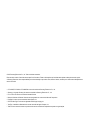 2
2
-
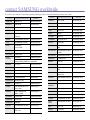 3
3
-
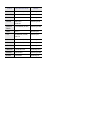 4
4
-
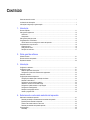 5
5
-
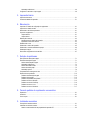 6
6
-
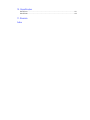 7
7
-
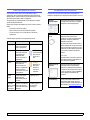 8
8
-
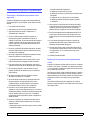 9
9
-
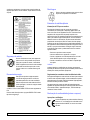 10
10
-
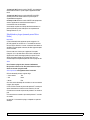 11
11
-
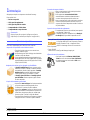 12
12
-
 13
13
-
 14
14
-
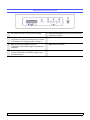 15
15
-
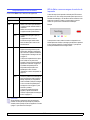 16
16
-
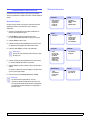 17
17
-
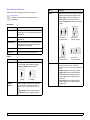 18
18
-
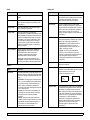 19
19
-
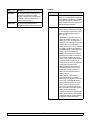 20
20
-
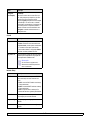 21
21
-
 22
22
-
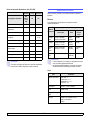 23
23
-
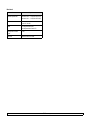 24
24
-
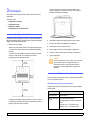 25
25
-
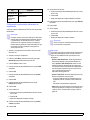 26
26
-
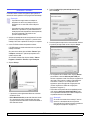 27
27
-
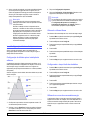 28
28
-
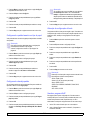 29
29
-
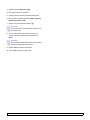 30
30
-
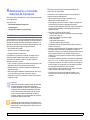 31
31
-
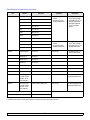 32
32
-
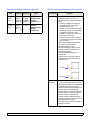 33
33
-
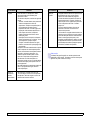 34
34
-
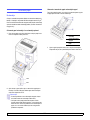 35
35
-
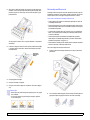 36
36
-
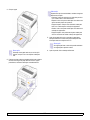 37
37
-
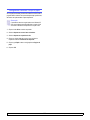 38
38
-
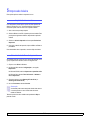 39
39
-
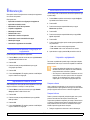 40
40
-
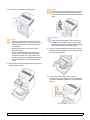 41
41
-
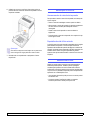 42
42
-
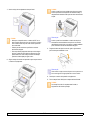 43
43
-
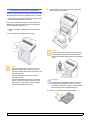 44
44
-
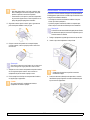 45
45
-
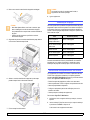 46
46
-
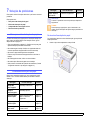 47
47
-
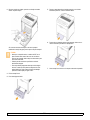 48
48
-
 49
49
-
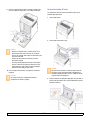 50
50
-
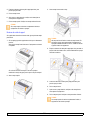 51
51
-
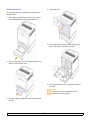 52
52
-
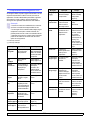 53
53
-
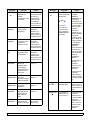 54
54
-
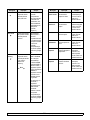 55
55
-
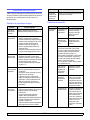 56
56
-
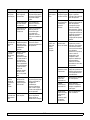 57
57
-
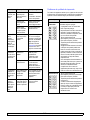 58
58
-
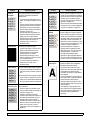 59
59
-
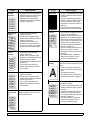 60
60
-
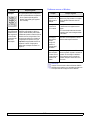 61
61
-
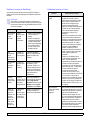 62
62
-
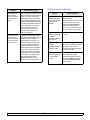 63
63
-
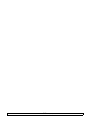 64
64
-
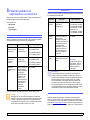 65
65
-
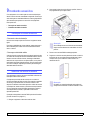 66
66
-
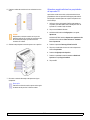 67
67
-
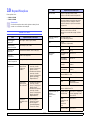 68
68
-
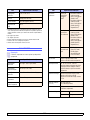 69
69
-
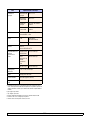 70
70
-
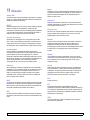 71
71
-
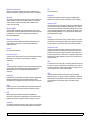 72
72
-
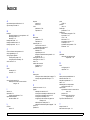 73
73
-
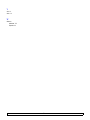 74
74
-
 75
75
-
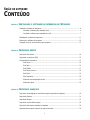 76
76
-
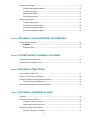 77
77
-
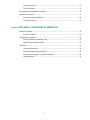 78
78
-
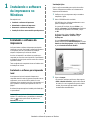 79
79
-
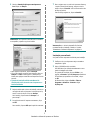 80
80
-
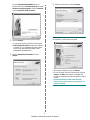 81
81
-
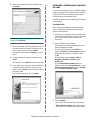 82
82
-
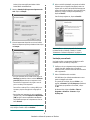 83
83
-
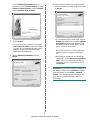 84
84
-
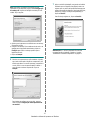 85
85
-
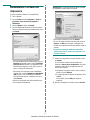 86
86
-
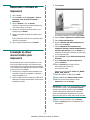 87
87
-
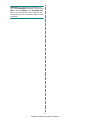 88
88
-
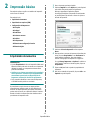 89
89
-
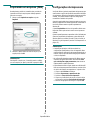 90
90
-
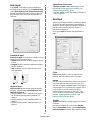 91
91
-
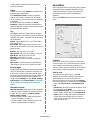 92
92
-
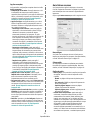 93
93
-
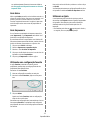 94
94
-
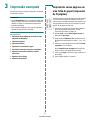 95
95
-
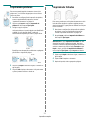 96
96
-
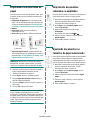 97
97
-
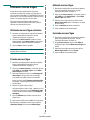 98
98
-
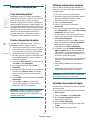 99
99
-
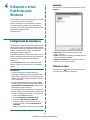 100
100
-
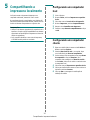 101
101
-
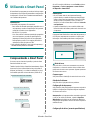 102
102
-
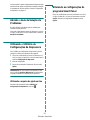 103
103
-
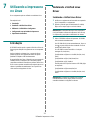 104
104
-
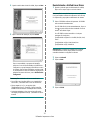 105
105
-
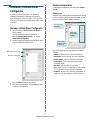 106
106
-
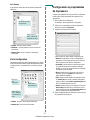 107
107
-
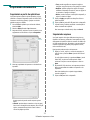 108
108
-
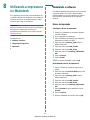 109
109
-
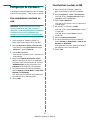 110
110
-
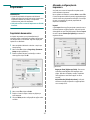 111
111
-
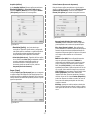 112
112
-
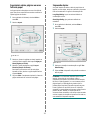 113
113
-
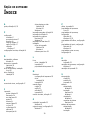 114
114
-
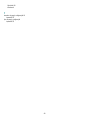 115
115
-
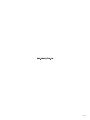 116
116
HP CLP-660N Manual do usuário
- Categoria
- Impressão
- Tipo
- Manual do usuário
- Este manual também é adequado para
-
- Samsung CLP-605 Color Laser Printer series
- Samsung CLP-610 Color Laser Printer series
- Samsung CLP-611 Color Laser Printer series
- Samsung CLP-612 Color Laser Printer series
- Samsung CLP-660 Color Laser Printer series
- Samsung CLP-661 Color Laser Printer series
- Samsung CLP-662 Color Laser Printer series
Artigos relacionados
-
HP Samsung ML-2853 Laser Printer series Manual do usuário
-
HP Samsung CLP-310 Color Laser Printer series Manual do usuário
-
HP CLP-365 Manual do usuário
-
HP SCX-5835NX Manual do usuário
-
HP Samsung CLP-650 Color Laser Printer series Manual do usuário
-
HP CLP-600 Manual do usuário
-
HP Samsung Xpress SL-C1810 Color Laser Printer series Manual do usuário
-
HP Samsung CLP-680 Color Laser Printer series Manual do usuário
Outros documentos
-
Samsung ML-3051N Manual do usuário
-
Samsung CLP-350N Manual do usuário
-
Samsung CLP-300 Manual do usuário
-
Samsung ML-3561N Manual do usuário
-
Samsung CLP-325 Manual do usuário
-
Samsung CLX-2160N Manual do usuário
-
Samsung SCX-4833FD Manual do usuário
-
Samsung CLP-510 Manual do usuário
-
Brother HL-L3280CDW Guia de referência
-
Xerox 3130 Guia de instalação